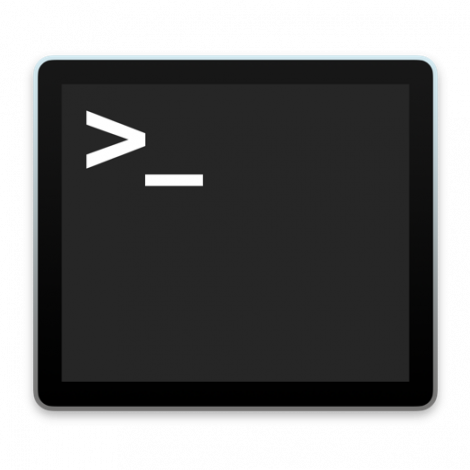2020.02.01
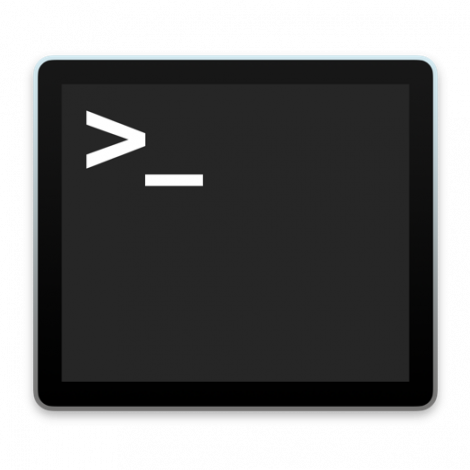
안녕하세요.
이번 글에서는 터미널에서 Z Shell을 이용하여 아주 강력하고 아름다운 터미널 개발환경을 꾸며보기 위한 플러그인을 소개하기 위한 글입니다. 바로 알아 보겠습니다.
🔶 autojump
autojump는 여러변의 cd명령을 통해서 디렉터리를 바꾸는 것을 간단히 j 명령을 통해서 한번에 이동할수 있는 플러그인 입니다. 단, 한번이상 디렉토리를 방문한경우에만 autojump가 가능합니다.

# autojump 설치
> brew install autojump
> git clone git://github.com/wting/autojump.git
# Run the installation script and follow on screen instructions.
> cd autojump
> ./install.py🔶 zsh-autosuggestions
auto suggestions은 history기반으로 최근에 입력한 명령어를 미리보기 형태로 보여줍니다. 방향키를 통해 미리보기로 나타난 명령어라인을 완성 시킬수 있습니다.
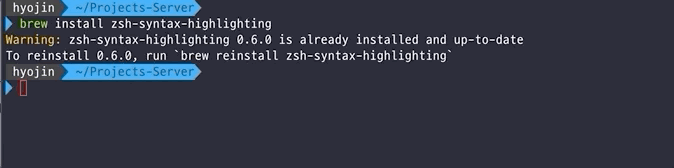
# zsh-autosuggestion 설치
> brew install zsh-autosuggestions
> git clone https://github.com/zsh-users/zsh-autosuggestions ${ZSH_CUSTOM:-~/.oh-my-zsh/custom}/plugins/zsh-autosuggestions🔶 zsh-syntax-highlighting
systax highlightingh은 명령어와 미리보기등을 구분하기 쉽게 하이라이팅 해주는 플러그인 입니다. 위에 보이는 gif처럼 bre만 입력했을땐 빨간색으로 brew가 완성되었을땐 초록색으로 하이라이팅 해줍니다. 미리보기 또한 회색으로 보여주며 완성되었을때 흰색으로 하이라이팅 해주어 아주 보기 좋습니다.
# zsh-syntax-highlighting 설치
> brew install zsh-syntax-highlighting
> git clone https://github.com/zsh-users/zsh-syntax-highlighting.git
이렇게 다 설치를 해주었다면 적용을 해야하는데요. Z Shell을 사용하고 있기때문에 zshrc를 편집해주어야합니다.
zshrc파일을 열어 밑으로 내리다보면 plugins=(git)이렇게 적혀져있는 부분에 아래와 같이 3개의 플러그인을 적어주고 source 명령어로 적용 해주면 끝!! 이제 좀더 아름다운 터미널창이 되었을겁니다 😉
# 적용
> vi ~/.zshrc
pligins=(
git
autojump
zsh-autosuggestions
zsh-syntax-highlighting
)
> source ~/.zshrc
감사합니다.
❤️
Love YourSelf
'개발 > 환경설정' 카테고리의 다른 글
| [Ubuntu] 고정 IP 설정 (0) | 2019.06.03 |
|---|